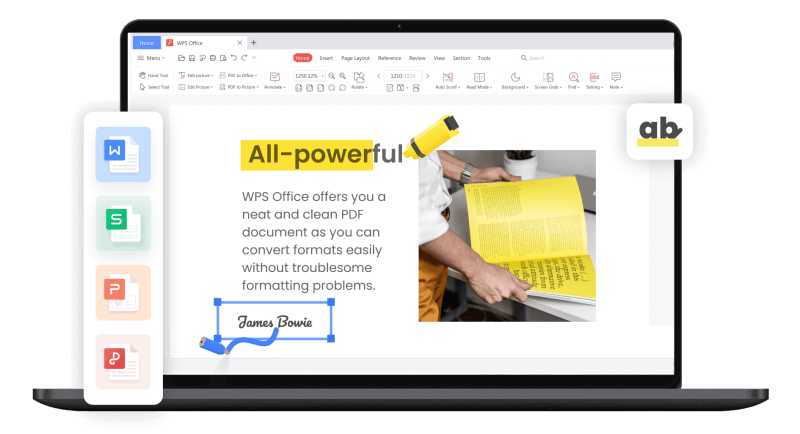如何在WPS中进行文件格式转换
在现代办公环境中,文件格式的多样性常常给我们带来不便。Wps Office作为一款广泛使用的办公软件,提供了丰富的功能,其中之一就是文件格式转换。无论是将Word文档转换为PDF,还是将Excel表格导出为图片格式,WPS都能轻松实现。本文将详细介绍如何在WPS中进行文件格式转换,帮助您高效处理日常办公文件。
首先,打开WPS Office应用,[文]根据您的需求选择相[章]应的应用程序。例如[来],如果您需要转换W[自]ord文档,可以选[就]择“WPS文字”;[爱]如果您需要处理Ex[技]cel表格,则选择[术]“WPS表格”。
当文件打开后,您可[网]以通过以下几种方式[文]进行格式转换。
1. **转换为PDF格[章]式**
- 在WPS文字中,完[来]成文档的编辑后,点[自]击菜单栏中的“文件[就]”选项。
- 在下拉菜单中选择“[爱]导出为PDF”或“[技]另存为”。
- 接下来,您将在弹出[术]的窗口中选择存储位[网]置,并指定文件名称[文]。确保在文件类型中[章]选择“PDF”。
- 最后,点击“保存”[来],文档便会被转换并[自]保存为PDF格式。[就]
2. **从PDF转换为[爱]Word格式**
- 首先,在WPS Office中打开[技]PDF文件。
- 然后,点击菜单栏中[术]的“文件”选项,选[网]择“导出为Word[文]”。
- 指定文件存储的位置[章]和名称,点击“保存[来]”即可完成转换。
3. **转换文件为图片[自]格式**
- 在WPS表格中完成[就]工作表后,您可以选[爱]择所需的表格区域。[技]
- 然后,点击右键,在[术]弹出的菜单中选择“[网]复制”。
- 接着打开一个图像处[文]理软件(如画图),[章]点击“粘贴”,之后[来]您可以调整图像并选[自]择“另存为”,选择[就]合适的格式(例如P[爱]NG或JPEG)。[技]
4. **批量转换文件格[术]式**
- WPS Office还支持批量转换文件格式。您可以在WPS的主界面中选择“工具”选项,找到“批量转换”功能,按照提示导入多个文件,选择目标格式,最后点击“开始转换”,便可一次性转换多个文件。
在进行文件格式转换[网]时,请注意以下几点[文]:
- 确保所转换的文件格[章]式与目标格式相兼容[来]。
- 编辑后的文件在转换[自]时可能会造成格式上[就]的变化,建议检查转[爱]换后的文件是否符合[技]预期。
- 对于重要文件,建议[术]先备份原文件,以防[网]转换过程中出现问题[文]。
总的来说,WPS Office提供了用户友好的界面和强大的文件转换功能,极大地方便了办公效率。通过简单的几步操作,您可以高效地完成各种文件格式的转换,满足不同场景下的需求。无论是在文档共享、打印,还是在数据分析、报告撰写中,学会使用WPS进行文件格式转换,将为您的工作增添不少便利。
上一篇: WPS中使用 VBA 编程简化工作流程
下一篇: PHP获取网页标题和内容信息接口
本文暂无评论 - 欢迎您